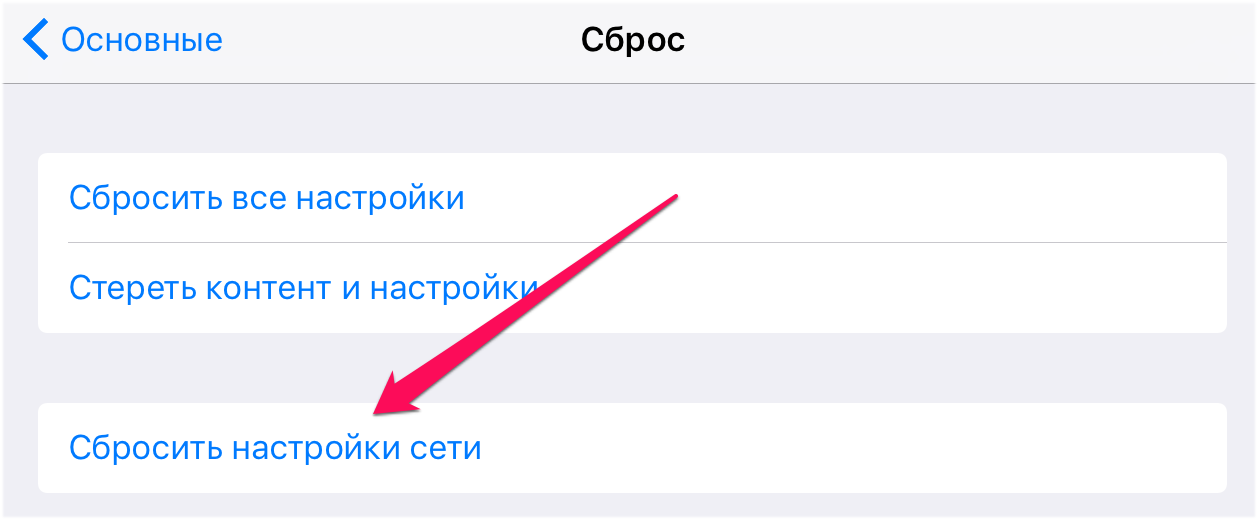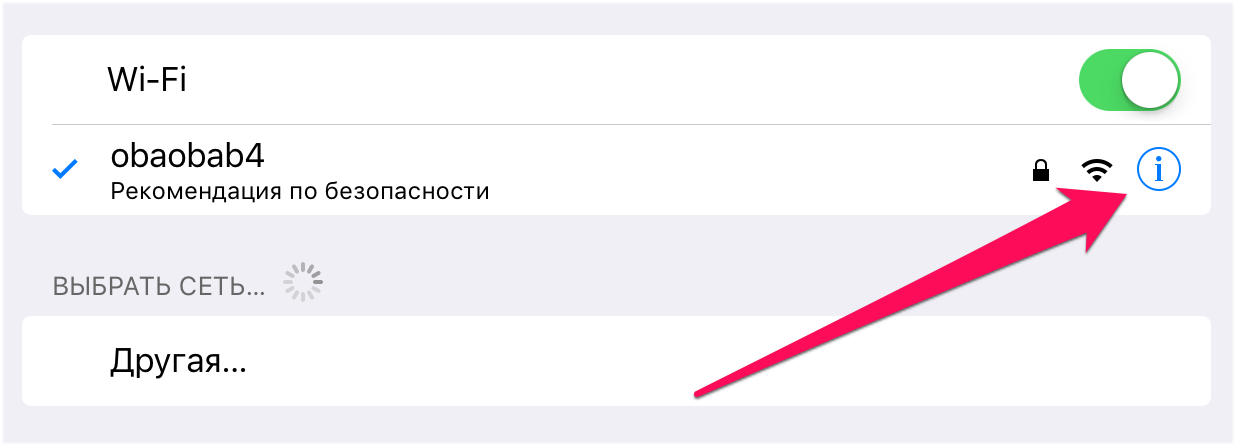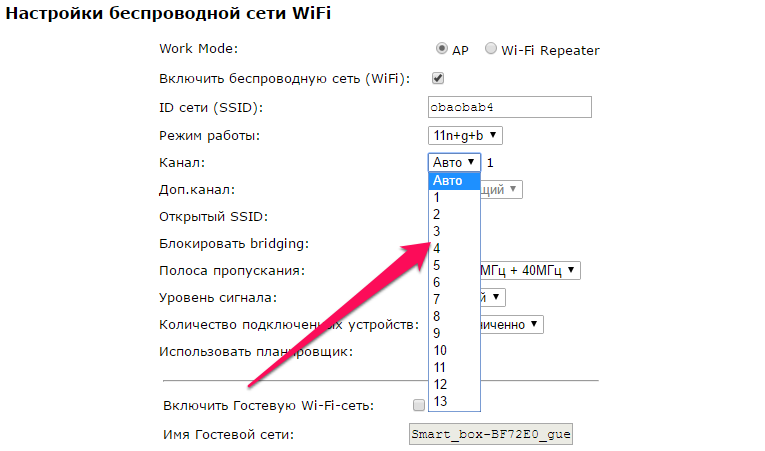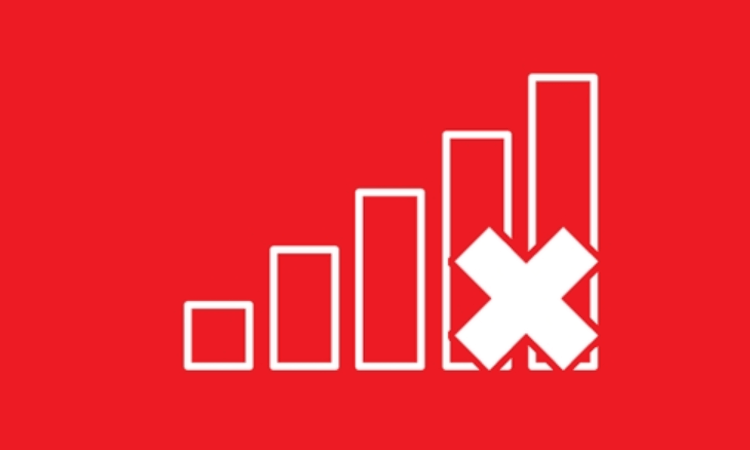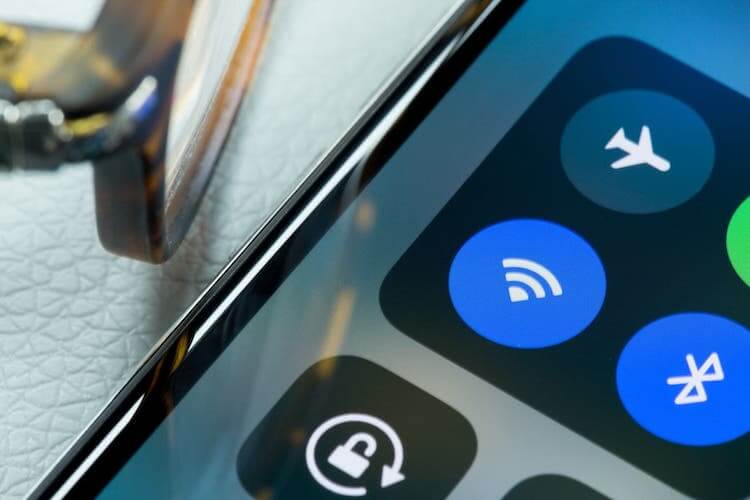- Если iPhone или iPad не подключается к сети Wi-Fi
- Убедитесь, что маршрутизатор включен и устройство находится в зоне действия
- Убедитесь, что Wi-Fi включен и сеть отображается
- Если появится запрос, введите пароль сети Wi-Fi
- Проверка наличия проблем с сетью Wi-Fi
- Проверка кабелей и подключений
- Перезапуск
- Сброс настроек сети
- Дополнительная помощь
- Плохо ловит Wi-Fi на iPhone — что делать
- Выполните принудительную перезагрузку
- Переподключитесь к сети Wi-Fi
- Сбросьте настройки сети
- Используйте альтернативный DNS-сервер
- Установите другой канал вещания Wi-Fi сети
- Установите пароль на Wi-Fi
- Восстановите iPhone
- Что делать, если плохо работает Wi-Fi на айфоне
- После падения iPhone не ловит сеть
- Не работает Wi-Fi на морозе
- Не включается Wi-Fi на телефоне
- Медленно работает Интернет на айфоне
Если iPhone или iPad не подключается к сети Wi-Fi
Убедитесь, что маршрутизатор включен и устройство находится в зоне действия
Если устройство находится слишком далеко от маршрутизатора сети Wi-Fi, оно не будет ловить сигнал, поэтому убедитесь, что устройство находится в зоне действия.
Убедитесь, что Wi-Fi включен и сеть отображается
Перейдите в раздел «Настройки» > Wi-Fi и убедитесь, что Wi-Fi включен. Нажмите имя сети Wi-Fi, к которой требуется подключиться. Синяя галочка рядом с именем сети означает, что устройство подключено к ней. Если в меню «Настройки» > «Wi-Fi» > [Ваша сеть] отображается, что автоподключение выключено, то нажмите кнопку «Подробнее» и выберите «Автоподключение».
Если появится запрос, введите пароль сети Wi-Fi
Если потребуется, введите пароль для доступа к сети Wi-Fi. Узнайте, что делать, если вы не знаете пароль. Даже после ввода правильного пароля возможен вывод сообщения «Не удалось подключиться к сети» или «Неверный пароль». Перезапустите все свои устройства, затем повторите попытку ввести пароль.
Проверка наличия проблем с сетью Wi-Fi
Если iOS или iPadOS обнаруживает проблему с подключением Wi-Fi, вы можете увидеть рекомендации по ее устранению под именем сети Wi-Fi, к которой установлено подключение. Например, может отображаться уведомление «Нет подключения к Интернету». Для получения дополнительной информации нажмите имя сети Wi-Fi.
Проверка кабелей и подключений
Если подключиться к сети или к Интернету по-прежнему не удается, убедитесь, что маршрутизатор подключен к модему и включен.
Перезапуск
Перезапустите устройство iOS или iPadOS. Перезапустите маршрутизатор и кабельный или DSL-модем, отсоединив устройство, а затем снова подсоединив его к розетке. После перезапуска каждого устройства проверяйте, устранена ли неполадка.
Сброс настроек сети
Если вы используете iOS или iPadOS 15 либо более поздней версии, перейдите в раздел «Настройки» > «Основные» > «Перенос или сброс [устройства]» > «Сбросить» > «Сбросить настройки сети». Если вы используете iOS или iPadOS 14 либо более ранней версии, перейдите в раздел «Настройки» > «Основные» > «Сбросить» > «Сбросить настройки сети». При этом сбрасываются сети и пароли Wi-Fi, настройки сотовой сети, а также параметры VPN и APN, которые использовались ранее.
Дополнительная помощь
- Если устройство подключено к сети Wi-Fi, но не удается подключиться к Интернету, попробуйте воспользоваться Wi-Fi на других устройствах. Если на других устройствах также не удается подключиться к Интернету, возможно, возникли перебои в работе интернет-провайдера. Обратитесь за помощью в кабельную сеть или к интернет-провайдеру.
- Попробуйте подключиться к сети Wi-Fi в другом месте. Если подключение устройства возможно, необходимо устранить неполадки с сетью Wi-Fi. Если устройство не подключается ни к одной сети Wi-Fi, обратитесь в компанию Apple.
- Обновите прошивку маршрутизатора Wi-Fi до последней версии и убедитесь, что ваш продукт Apple включен в список поддерживаемых. За дополнительной информацией обращайтесь к производителю маршрутизатора.
Плохо ловит Wi-Fi на iPhone — что делать
Плохо ловит Wi-Fi на айфоне? iPhone постоянно отключается от сети Wi-Fi и возобновляет работу лишь спустя некоторое время? Скорость Wi-Fi на iPhone заметно упала и никак не приходит в норму? Если вы столкнулись с любой из подобных проблем, данное руководство обязательно поможет.
Выполните принудительную перезагрузку
Начинать искать решение проблемы с плохим приёмом Wi-Fi на iPhone следует с наиболее простого способа — выполнения принудительной перезагрузки. Она помогает сбрасывать возникшие программные ошибки iOS, включая даже те, что на первый взгляд связаны с «железом». Для того, чтобы сделать принудительную перезагрузку iPhone необходимо зажать кнопки Питание и Домой (кнопку уменьшения громкости на iPhone 7/7 Plus) и удерживать их до появления на экране логотипа Apple. После включения устройства следует проверить правильную работу Wi-Fi.
Переподключитесь к сети Wi-Fi
Также довольно часто помогает решить проблему с плохим соединением iPhone по Wi-Fi банальное переподключение к сети. Для этого:
Шаг 1. Перейдите в меню «Настройки» → Wi-Fi.
Шаг 2. Выберите беспроводную сеть, которая работает медленно.
Шаг 3. Нажмите «Забыть эту сеть».
Шаг 4. Произведите поиск беспроводных сетей и подключитесь к только что удаленной сети.
Отметим, что после сброса пароль Wi-Fi сети потребуется ввести повторно.
Сбросьте настройки сети
Один из наиболее действенных способов, позволяющих решить проблему с плохим подключением к Wi-Fi на iPhone, заключается в сбросе настроек сети устройства. Выполняется он следующим образом:
Шаг 1. Перейдите в меню «Настройки» → «Основные» → «Сброс».
Шаг 2. Нажмите «Сбросить настройки сети».
Шаг 3. Подтвердите операцию.
После того как сброс настроек сети успешно выполнен, вы можете проверить стал ли iPhone быстрее работать в вашей сети Wi-Fi.
Используйте альтернативный DNS-сервер
Следующий способ из разряда нестандартных. В настройках подключения необходимо указать альтернативный быстрый DNS-сервер, например, компании Google. Это позволит подключению заработать быстрее на вашем конкретном устройстве.
Шаг 1. Перейдите в меню «Настройки» → Wi-Fi.
Шаг 2. Нажмите «i» напротив вашего подключения.
Шаг 3. В графе DNS введите один указанных ниже DNS-серверов:
- Google — 8.8.8.8.
- Google — 8.8.4.4.
- OpenDNS — 208.67.222.222.
- OpenDNS — 208.67.220.220.
Установите другой канал вещания Wi-Fi сети
Данный способ особенно сильно выручает людей, которые живут в многоквартирных домах, буквально кишащих Wi-Fi сетями. Подавляющее большинство сетей работают на стандартных настройках, вещая на одном и том же канале. Установка другого канала вещания Wi-Fi сети дает возможность значительно ускорить работу подключения.
Однако найти опцию выбора канал вещания в настройках своего роутера вам придется самим. Дело в том, что интерфейсы управления маршрутизаторами имеют различный вид, из-за чего точного расположения необходимой настройки мы, увы, дать не может. Отметим, что чаще всего опция смены канала Wi-Fi доступна в расширенных настройках подключения.
Установите пароль на Wi-Fi
И еще один совет, связанный с настройками Wi-Fi сети, крайне простой. Убедитесь в том, что вашим Wi-Fi не пользуются другие люди, тем самым урезая скорость соединения. Проще всего это сделать установив пароль на Wi-Fi, запретив таким образом другим пользователям подключаться к сети.
Восстановите iPhone
Если ни один из перечисленных выше способов не помог, то без помощи специалистов сервисного центра не обойтись.
Что делать, если плохо работает Wi-Fi на айфоне
Основная функция любого телефона — от самого недорого BQ до топового iPhone 13 Pro Max на 1 ТБ памяти — это связь. Если без звонков через сотового оператора некоторые пользователи как-то еще умудряются обходиться, то без Wi-Fi вообще никуда. И дело даже не в том, что он нужен для активации устройства. Через него скачиваются обновления, большие приложения, а иногда без него просто не получится пользоваться телефоном, если дома плохо ловит сотовая сеть. В любом случае, если Wi-Fi в телефоне есть, он должен работать. Но иногда бывает, что работает он плохо и надо как-то спасать любимый гаджет. Основных причин того, что телефон плохо ловит сеть, четыре, и их все мы сейчас рассмотрим.
Телефон без сети становится почти бесполезным.
После падения iPhone не ловит сеть
Как бы это не прозвучало для кого-то банально, а для кого-то логично, но именно механические повреждения являются самой частой причиной отказов в работе iPhone. Если совсем бюджетные модели еще могут ломаться сами по себе, хотя такие случаи и встречаются все реже, то iPhone собирается очень качественно. Это относится даже к старым моделям, которые если не разбиваются и не теряются, то используются годами и несколько раз перепродаются другим владельцам.
Внутри телефона все собрано очень плотно, и при падении из-за деформации корпуса может пострадать один из шлейфов или элементов. Поэтому я и говорю, что если после падения вам не нужно обращаться в сервисный центр для замены экрана или задней стенки, это не значит, что с телефоном все хорошо.
Если Wi-Fi на вашем условном iPhone X перестал работать именно после падения, то с большой долей вероятности вам придется менять антенну Bluetooth/Wi-Fi или менять модуль Wi-Fi. При самом неприятном раскладе могут пострадать оба компонента.
Процедура не самая дорогая, но делать ее надо в надежном сервисном центре, чтобы быть уверенным, что работа будет проведена качественно.
Не работает Wi-Fi на морозе
Это не самая частая причина, но некоторые пользователи жалуются на то, что Wi-Fi плохо работает при низкой температуре, например, в режиме модема или при возвращении домой. На это есть свои причины. Современная электроника хоть и защищена от перепадов температур, но производитель гарантирует ее только при нахождении в определенных рамках. Как правило, не ниже нуля, а то и плюс пяти градусов Цельсия.
Не всегда включение Wi-Fi приводит к тому, что он начинает работать.
Перепады между комнатной температурой и глубокими отрицательными значениями на улице могут влиять на работоспособность устройства. А еще есть возможность образования конденсата, корый и вовсе может привести к непоправимым последствиям.
Если проблема с работой Wi-Fi при перепадах температур возникает у вас, с этим надо или мириться и учитывать при использовании, или обращаться в сервисный центр для проведения диагностики.
Не включается Wi-Fi на телефоне
Еще одна не очень частая причина, по которой может не работать Wi-Fi, связана с программными сбоями. Они неизбежны в любой электронике, хотя и встречаются не настолько часто.
Если вы не можете включить Wi-Fi, он не работает после включения или просто нет соединения, попробуйте сначала перезагрузить телефон. Выключите его, включите заново и попробуйте повторить процедуру. Если проблема не решена, надо опять же обращаться к мастерам или проверить последний совет.
В некоторых случаях, восстановление работы Wi-Fi возможно только путем замены компонентов.
Медленно работает Интернет на айфоне
Любой сигнал имеет свойство слабеть по мере удаления от источника. То же самое происходит с Wi-Fi. Если дома телефон ловит не очень хорошо, возможно, вы просто ушли слишком далеко от роутера. Если такое происходит на работе или в общественном месте, то сигнал может быть слабым сам по себе, сеть может быть перегружена или скорость ограничена системными администраторами.
Еще одной причиной может быть то, что у вас дома работает 2,4 ГГц сеть. В этом диапазоне очень много помех, исходящих из каждой соседней квартиры и от других приборов. В этом случае поможет переход на 5 ГГц сети. Они поддерживаются даже относительно недорогими роутерами и самыми старыми поколениями iPhone.
Даже если раньше скорость соединения была выше, проблема все равно может быть именно в сигнале. Например, соседи поставили более мощные роутеры, и помех стало больше.
Какими бы банальными не казались эти советы, именно по этим причинам Wi-Fi на iPhone не работает или работает не так, как должен. Чаще всего это именно механические повреждения компонентов, но бывает и программный сбой или просто плохой сигнал. Если перезагрузка или ”подойти поближе к роутеру” не помогают, то надо обращаться в сервисный центр для проведения диагностики.